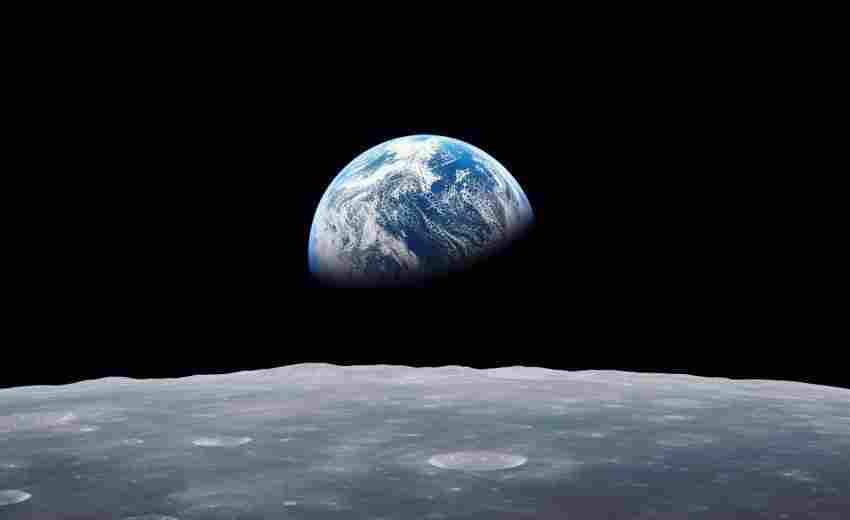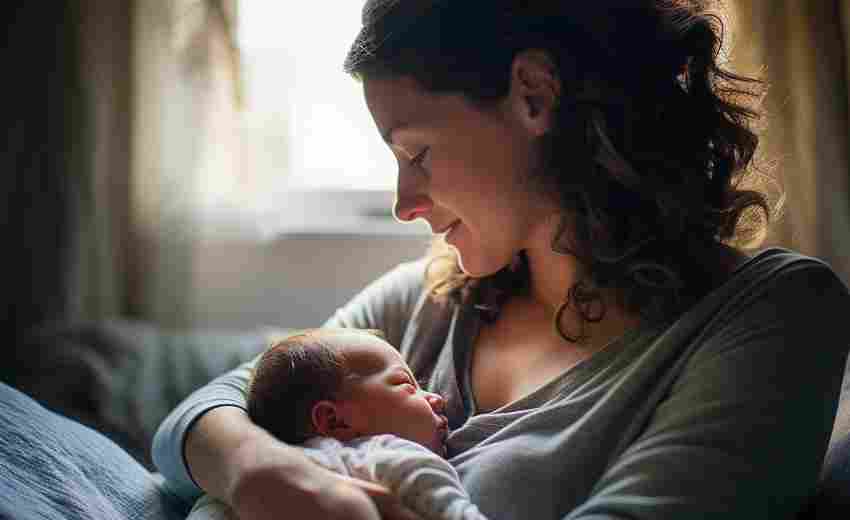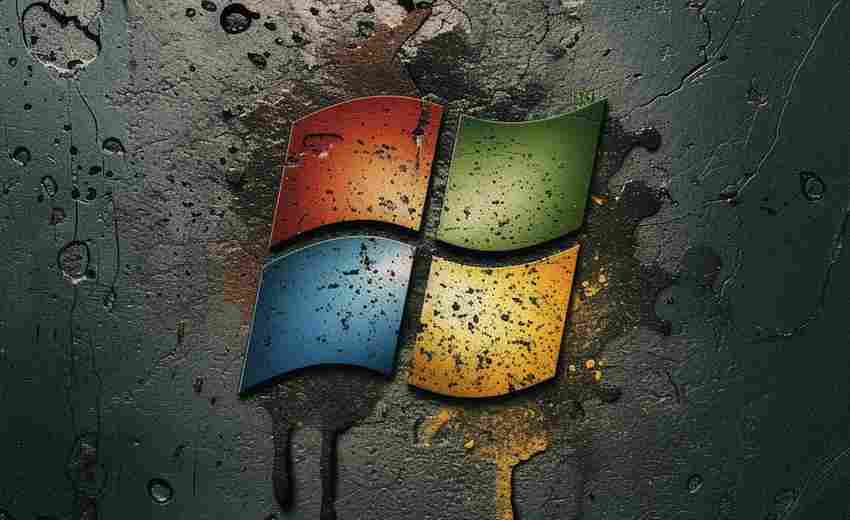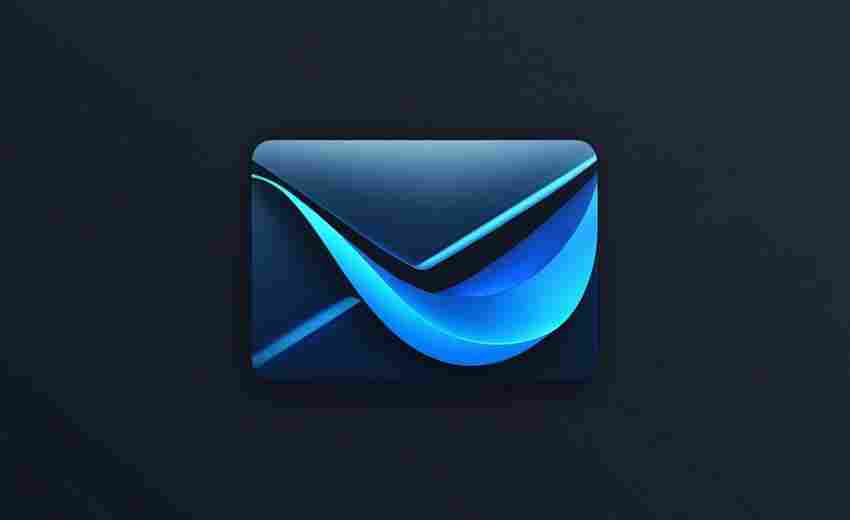开启AHCI模式后系统未自动安装驱动怎么办
随着固态硬盘和高速存储设备的普及,AHCI模式已成为提升SATA接口性能的核心技术。部分用户开启主板BIOS中的AHCI功能后,系统却未自动加载驱动,导致蓝屏、无法识别硬盘或性能受限等问题。这种现象常见于旧版本Windows系统或特殊硬件配置环境,需通过多维度排查和修复。
驱动检测与手动安装
系统未能自动加载AHCI驱动时,首要任务是确认驱动状态。在设备管理器中查看"IDE ATA/ATAPI控制器"项,若显示"标准SATA AHCI控制器"或存在黄色感叹号,说明驱动未正确加载。此时需进入主板官网下载对应芯片组驱动,或使用驱动精灵等工具自动检测缺失驱动。
安装过程需注意驱动版本与系统架构的匹配。Intel平台建议使用RST快速存储技术驱动包,AMD平台则需要选择对应芯片组的SATA控制器驱动。对于Windows 7等旧系统,可尝试集成2006版通用驱动解决兼容问题。安装完成后需重启并保持AHCI模式开启,观察设备管理器是否正常识别控制器。
系统安全模式修复
当开启AHCI导致系统蓝屏时,需采用特殊启动方式进入系统。连续按F8进入高级启动选项,选择"带网络连接的安全模式"启动。该模式会加载基础网络驱动,便于在线获取必要组件。
在安全模式下使用驱动管理软件时,需注意软件版本与系统兼容性。部分老版本驱动精灵可能无法识别新硬件,建议优先使用主板厂商提供的专用驱动包。完成驱动安装后,通过设备管理器检查硬盘控制器状态,确认驱动签名正常且无冲突。
PE环境下的驱动注入
对于完全无法进入系统的严重故障,需借助PE维护工具。使用微PE、大白菜等工具启动后,运行SkyIAR或SkyAHCI等专用驱动注入软件。这些工具能自动识别系统盘符,并为离线系统注入AHCI驱动。
驱动注入过程中要特别注意系统版本匹配。Windows 10 21H2之后的版本可能需要对驱动包进行数字签名验证,此时需在PE环境中提前禁用驱动强制签名。注入完成后,建议使用DISM++等工具检查驱动注册表项是否完整写入。
注册表修改与模式切换
部分系统存在驱动加载机制限制,需通过注册表调整强制启用AHCI支持。定位到HKEY_LOCAL_MACHINESYSTEMCurrentControlSetServicesstorahci路径,将StartOverride键值由3改为0。此操作相当于解除系统对第三方驱动的加载限制。
修改注册表后需保持AHCI模式重新启动。若仍出现蓝屏,可尝试临时切换为IDE兼容模式进入系统,待驱动完全加载后再切换回AHCI。这种方法能避免因驱动加载顺序错误导致的启动失败。

驱动版本兼容性排查
新旧硬件混用时易出现驱动冲突。Intel 6系芯片组建议使用11.7版RST驱动,9系以上芯片组需使用18.x以上版本。AMD平台需区分SB850/X370等不同南桥芯片,避免安装错误版本导致系统崩溃。
对于企业级存储设备,还需考虑RAID模式与AHCI的兼容性问题。部分阵列卡需单独安装管理程序,不能单纯依赖系统自带驱动。建议在设备管理器中进行驱动回滚测试,比较不同版本驱动的稳定性和性能表现。
上一篇:开发者工具调试跨浏览器脚本错误的实战技巧 下一篇:开启小米3后盖前为何需要预热处理